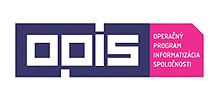Návod pre SKN Player
SKN Player
Požiadavky
Aby ste mohli využívať aplikáciu SKN Player, budete potrebovať:
- Operačný systém Windows 8.1 alebo novší. Odporúčame mať nainštalované všetky dostupné aktualizácie.
- Čítač obrazovky. Aplikácia je testovaná s čítačmi NVDA a JAWS.
- Účet v digitálnej knižnici SKN.
- aktívne pripojenie do internetu.
Inštalácia
V internetovom prehliadači otvorte nasledujúci odkaz:
https://www.microsoft.com/en-us/store/p/sknsk-player/9nblggh42q3c
otvorí sa aplikácia obchod a kurzor bude nastavený na tlačidle bezplatne získať. Aktivujte toto tlačidlo, čím spustíte inštaláciu. O jej dokončení budete informovaní správou v notifikačnej oblasti. Tlačidlo inštalovať sa teraz zmení na tlačidlo spustiť.
Prvé spustenie
Aplikáciu SKN Player môžete spustiť jednoduchým zadaním reťazca SKN do poľa hľadať v ponuke štart. Automaticky by ste mali mať kurzor na položke SKN Player. Výber potvrďte klávesom Enter.
Pri prvom spustení sa vás aplikácia opýta na meno a heslo. Sem vložte údaje, ktoré používate na prihlásenie do digitálnej knižnice SKN. Editačné polia si môžete prezerať kurzorom. Nastavenie uložíte po aktivovaní tlačidla ulož.
Ak sa prihlásenie podarilo, mali by ste sa ocitnúť v hlavnom okne programu. Ak sa po prihlásení objaví varovné okno: „Zadali ste nesprávne meno alebo heslo“, aktivujte tlačidlo zavrieť, čím sa vrátite späť do prihlasovacieho okna. Skontrolujte údaje a skúste sa prihlásiť znovu. Ak ste dostali chybové hlásenie „dosiahli ste maximálny počet stiahnutí licencie“, kontaktujte správcu na adrese norbert.vegh@skn.sk. Maximálny počet stiahnutí licencie prekročíte aj v prípade, keď si chcete nainštalovať program SKN Player na ďalší počítač.
Hlavné okno programu
V hlavnom okne sa nachádzajú 4 tlačidlá: otvor audioknihu z lokálneho adresára, stiahni audioknihu zo siete, zadajte vaše meno / heslo, stránka s nápovedou. Medzi týmito tlačidlami sa presúvame tabulátorom alebo šípkami doprava a doľava.
Ako si stiahnem audio knihu?
Nájdite tlačidlo Stiahni audio knihu zo siete a aktivujte ho klávesom enter. Môžete tiež použiť skratku ctrl+d. Otvorí sa nové okno, v ktorom sa zobrazí editačné pole Album / autor. Sem môžete napísať, čo hľadáte. Napríklad ak hľadáme niečo od autora Milan Lasica, vložíme lasica. Hľadanie spustíte tlačidlom Vyhľadať. Objaví sa správa Vyhľadávam, čakajte prosím. Po dokončení hľadania sa zobrazí zoznam s dostupnými nahrávkami. V zozname sa pohybujeme šípkami. Pred názvom nahrávky je vždy uvedené buď slovo „stiahni“ ak knihu ešte nemáte, alebo „prehraj“ ak sa kniha už nachádza v počítači.
Predpokladajme, že si ideme knihu ešte len stiahnuť. V takom prípade vyberieme zo zoznamu požadovaný titul a stlačíme kláves enter. Zobrazí sa indikátor priebehu a kniha sa z internetu stiahne do počítača. Všimnite si, že teraz sa pred názvom zobrazuje „prehraj“. Prehrávanie spustíme opäť klávesom enter.
Ak ste knihu už v minulosti sťahovali, zvoľte rovnaký postup. V hlavnom okne aktivujte tlačidlo stiahnuť audio knihu zo siete. Zadajte autora alebo názov a vo výsledkoch zvoľte knihu, ktorú si chcete vypočuť.
Okno prehrávania
Keď v zozname potvrdíte album, ktorý je už stiahnutý, automaticky sa spustí prehrávanie. V okne prehrávania máte tieto možnosti:
- Prehraj / zastav: Spustí alebo pozastaví prehrávanie.
- Ďalší súbor: Začne prehrávať nasledujúcu kapitolu. Ak ste na poslednej kapitole, tlačidlo sa premenuje na tlačidlo predchádzajúci súbor.
- Back: zatvorí okno prehrávania a vráti sa do hlavného okna programu.
- Playing: zobrazuje názov titulu a aktuálnu kapitolu, ktorú práve počúvate.
V okne prehrávania môžete použiť tieto klávesové skratky
- Šípky doprava a doľava: rýchle pretáčanie
- Šípka dole: nasledujúca kapitola
- Šípka hore: predchádzajúca kapitola
- Plus (+): zosilniť prehrávanie
- Mínus (-): stíšiť prehrávanie
Typy a triky:
- Ak si chcete zobraziť zoznam všetkých dostupných albumov v knižnici, nechajte políčko pre hľadaný text prázdne a potvrďte vyhľadávanie.
- Ak si chcete pripomenúť klávesové skratky, aktivujte v hlavnom okne tlačidlo Stránka s nápovedou. V editačnom poli si následne môžete prezrieť dostupné skratky.
- Ak nie ste pripojení do internetu a chcete si prehrať knihu, ktorú ste už v minulosti stiahli, musíte v súčasnosti poznať jej čiarový kód. Tento sa zobrazuje vždy tesne za názvom knihy vo výsledkoch hľadania. Ak kód poznáte, v hlavnom okne klávesom enter aktivujte tlačidlo otvor audio knihu z lokálneho adresára (skratka ctrl+o). Otvorí sa zoznam stiahnutých kníh. Je to štandardný dialóg Windowsu na výber priečinka. Šípkami prechádzajte po priečinkoch a požadovaný priečinok vyberte klávesom enter. Následne tabulátorom nájdite tlačidlo vybrať priečinok a aktivujte ho. Tým sa spustí prehrávanie.
- Ak chcete album počúvať pri inej práci, musíte z aplikácie SKN Player prejsť do inej aplikácie bez toho, že by ste ju minimalizovali skratkou win+m alebo win+d. Takéto minimalizovanie totiž pozastaví prehrávanie. Ide o funkciu Windowsu, ktorá po minimalizovaní pozastaví činnosť aplikácie SKN Player. Aby ste mohli počúvať album aj pri inej práci, prejdite jednoducho alt+tabulátorom do iného otvoreného okna. Žiaľ, aplikácia sa pozastaví aj v prípade, ak prejdete na pracovnú plochu z inej aplikácie. V takom prípade je nutné vrátiť sa do programu SKN Player a z tohto okna a potom do okna, v ktorom chcete pracovať.
Za vypracovanie tohto návodu ďakujeme Ondrejovi Rosíkovi





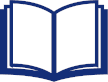





 Prihlásenie
Prihlásenie Vyhľadávanie
Vyhľadávanie
 ANKETA
ANKETA